Sådan opsættes og aktiveres din nye iPhone 7 / 7 Plus

Den nye iPhone udgives i september sidste år 7th, som følger med mange nye funktioner. Det første du skal gøre er at sætte det op og aktivere ny iPhone. Hvis du vil udskifte til en ny iPhone, kan du aktivere ny iPhone fra gammel iPhone og Overfør tekstbesked fra iPhone og iPhone direkte. Artiklen giver 3 forskellige metoder til at aktivere ny iPhone 7 med lethed.
Del 1: Aktiver din nye iPhone med Wi-Fi
Aktivér din nye iPhone med Wi-Fi er de mest brugte metoder. Du kan indsætte SIM-kortet til iPhone 7 og få din nye iPhone-aktivering med følgende oplysninger.
Instruktion til iPhone Aktivering
Uanset om det er første gang, du bruger iPhone, eller bare udskift den nye iPhone 7 med iPhone 6S, skal du følge trinene for at aktivere den nye iPhone først.
Tænd din nye iPhone
Tænd den nye iPhone 7 / 7 Plus ved at holde knappen Sleep / Power nede på højre kant af iPhone. Når skærmen lyser, kan du se Hello-skærmen på flere sprog. Gør ret til at fortsætte.
Vælg sprog og region
Vælg det ønskede sprog, og vælg derefter Vælg Dit land eller din region. Indtast den placering, hvor du vil bruge din iPhone og det land, du vil bruge telefonen i. Skyd den Næste at fortsætte.
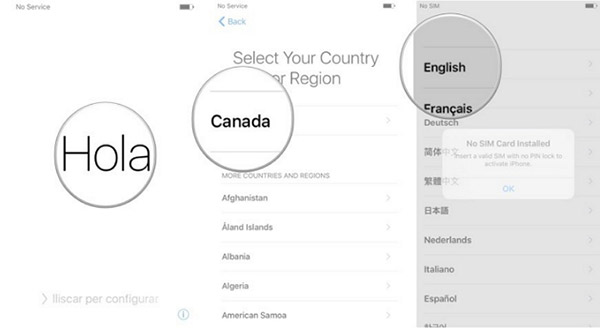
Aktivér positionsservice og sikkerhedsfunktion
Derefter skal du oprette forbindelse til et Wi-Fi-netværk og aktivere placeringstjeneste. Hvis du ikke har et Wi-Fi-miljø, kan du rulle til bunden af dette skærmbillede, hvor du kan se en mulighed for at bruge iTunes til at aktivere den nye iPhone.
Vælg et Wi-Fi-netværk
Slut iPhone til et Wi-Fi-netværk og indtast adgangskoden. Hvad angår aktivering af nye iPhone Verizon / AT & T, skal du indtaste faktureringskoden for Verizon-konto og sidste 4-cifre i SSN. Tryk på Fortsæt.
Aktivér positionsservice
Aktivér Location Services eller deaktiver Location Services. Location Services er iPhone's GPS-funktioner, de funktioner, der giver dig mulighed for at få kørselsvejledning, find film og restauranter i nærheden, og andre ting, der er afhængige af at kende din placering.
Aktivér sikkerhedsfunktion
Fra skærmen Touch ID kan du oprette din adgangskode og røre ID. Hvis du ikke ønsker at indstille aktiveringslokationstjenesten nu, kan du springe over trinnet ved at vælge Set Up Touch ID senere.
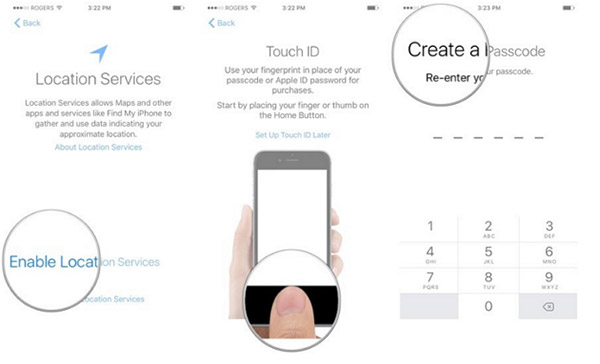
Synkroniser data til din nye iPhone
Du har allerede aktiveret den nye iPhone for øjeblikket. Og så skal du konfigurere iPhone med app, fotos, videoer eller andre filer. Vælg bare den ønskede metode til at konfigurere iPhone efter aktivering af din nye iPhone 7.
iPhone opsætningsindstillinger
Når du indtaster App & Data Skærm, du har fire muligheder: Gendan fra iCloud Backup, Gendan fra iTunes Backup, Konfigurer som ny iPhone , Flyt data fra Android. Vælg den rigtige mulighed for at synkronisere data til den nye iPhone i overensstemmelse hermed.
Indtast dit Apple-ID
Derefter bliver du bedt om at logge ind på et eksisterende Apple ID eller oprette en ny. Hvis du ikke har et Apple ID nu, skal du trykke på knappen for at oprette et nyt Apple ID og følge vejledningen på skærmen. Og så kan du Overfør apps til ny iPhone fra iTunes eller iCloud.
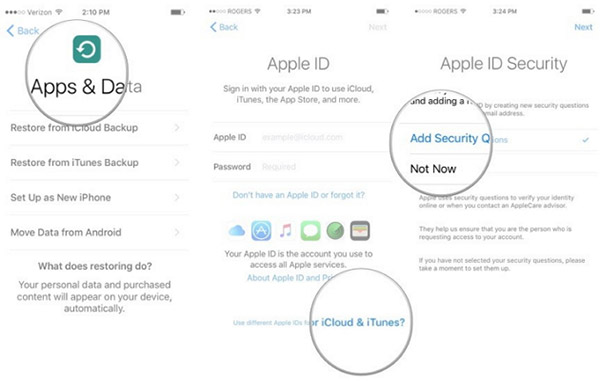
Opsæt din nye iPhone
Derefter kan du acceptere Apples vilkår og betingelser og følge guiden for at oprette Apple Pay, Siri og andre tjenester. Når du har et Verizon-telefonnummer, kan du også ringe til Verizon-kundeservice direkte for at aktivere den nye iPhone 7 for dig i overensstemmelse hermed.
Med ovenstående trin har du gennemført iPhone opsætningen, og du kan nu bruge din nye iPhone. Det er detaljeringsprocessen at aktivere din nye iPhone 7 med Wi-Fi tilsluttet. Hvis du har spørgsmål, kan du være velkommen til at lade os vide i kommentarerne.
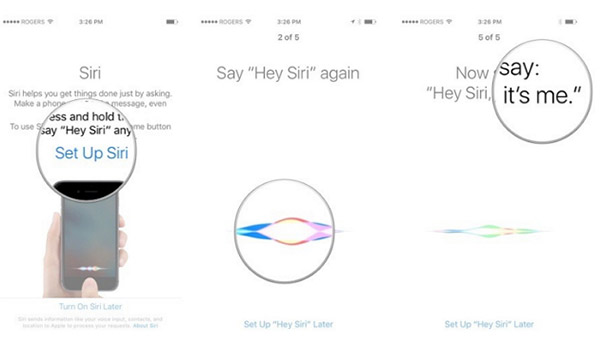
Del 2: Opsæt ny iPhone 7 / 7 Plus via iTunes
Hvis du ikke kan bruge Wi-Fi i øjeblikket, kan du også få adgang til en computer, aktivere en iPhone via iTunes ville være en anden løsning. Det er langt den nemmeste og enkleste metode til at aktivere en ny iPhone.
- 1. Hent den nyeste version iTunes fra Apple-webstedet, hvis du stadig ikke har installeret iTunes på din computer. Og så start iTunes på din computer.
- 2. Slut iPhone til computer. Sørg for, at iTunes kan registrere din iPhone. Hvis iTunes ikke genkender iPhone, kan du løse problemet med løsningen i linket.
- 3. Du kan se en prompt på skærmen på din iTunes, der instruerer dig, hvad du skal gøre, og de detaljer, du skal udfylde for at aktivere din iPhone.
Hvis der er en fejlmeddelelse for SIM-kortfejlen, skal du kontrollere, om SIM-kortet er beskadiget eller låst. Når du er aktiveret, kan du bruge den nye iPhone uden problemer.
Del 3: Aktivér iPhone uden SIM-kort eller Wi-Fi
En anden metode til at aktivere din nye iPhone uden Wi-Fi eller SIM-kort er nødopkaldsfunktionen. Her er detaljeringsprocessen for at oprette ny iPhone ved hjælp af nødnummer.

- • Tænd din iPhone
- • Tryk på Nødopkald for at foretage et 112- eller 999-opkald
- • Tryk straks på tænd / sluk-knappen på din iPhone
- • Tryk på ved annullering i pop op-vinduet for at stoppe opkaldet
- • Din iPhone skal nu aktiveres
Det ringer faktisk ikke et nødnummer, men en effektiv metode til at aktivere din nye iPhone uden SIM-kort eller Wi-Fi-miljø.
Del 4: Fix fejl for aktivering af ny iPhone
Når du har aktiveret din nye iPhone, kan du få nogle fejlmeddelelser til iTunes eller iPhone, som f.eks. IPhone fejl 1009, iPhone fejl 4013. Hvad skal du gøre for at håndtere disse problemer? Tipard iPhone Data Recovery er den stærkt anbefalede løsning. Tipard iPhone Data Recovery er gratis software til at hjælpe dig med at gendanne slettede eller tabte data fra iPhone og iTunes backup filer.
Konklusion
- 1. Gendan slet data fra iPhone, herunder iPhone 7 / 7 Plus, herunder slette meddelelser, kontakter, fotos og så videre.
- 2. Hent og hente tabte data fra iTunes-backup. Hvis du nogensinde har sikkerhedskopieret filerne til iTunes, kan du også direkte overføre filer til ny iPhone fra iTunes.
- 3. Forhåndsvisning af tabt iPhone før genoprettelse. Derudover kan du forhåndsvise de tabte data før genoprettelse.







